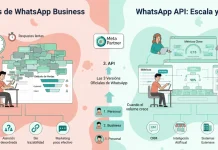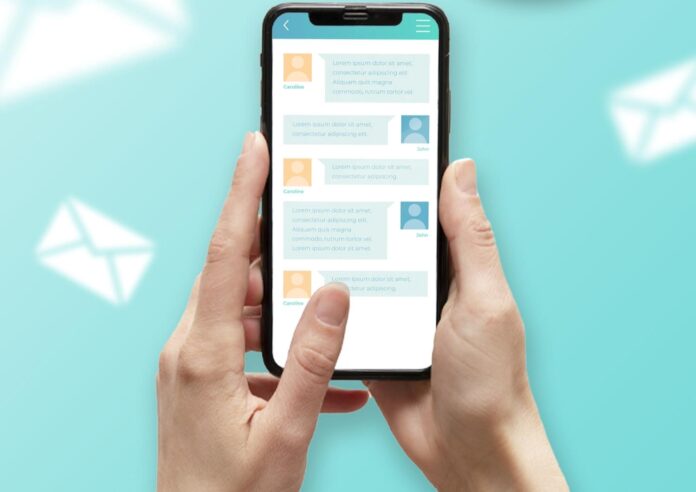
WhatsApp Business es la herramienta por excelencia para aquellas empresas que deseen utilizar la plataforma de mensajes instantáneos para gestionar su atención al cliente. La función de respuestas rápidas en WhatsApp Business es una de las características que te ayudará a ahorrar tiempo y energías; hoy te decimos cómo usarla.
¿Para qué sirven las respuestas rápidas en WhatsApp Business?
Las empresas por lo general reciben altos flujos de solicitudes de clientes cada día. La mayoría de estas solicitudes son sencillas de gestionar, pero a la vez son repetitivas.
Por ejemplo, los clientes podrían preguntar una y otra vez sobre la disponibilidad de un producto, los precios, la ubicación de la empresa o el horario de trabajo.
Los agentes de atención pierden mucho tiempo escribiendo manualmente las mismas respuestas a las solicitudes más comunes; y esto impacta en el nivel de servicio, ya que se producen retrasos que podrían obstaculizar el cierre de una venta o la atención de solicitudes más importantes.
Por eso existen las respuestas rápidas en WhatsApp Business. Su intención es que los agentes de atención accedan de forma rápida a una lista de respuestas predeterminadas para que con un solo toque puedan enviarlas.
WhatsApp Business permite tener hasta 50 respuestas rápidas creadas a la vez; aunque si accedes a la aplicación a través de WhatsApp Web no podrás utilizar archivos multimedia En las respuestas rápidas.
La aplicación permite que cualquier agente pueda crear de forma fácil las respuestas que desea guardar y luego acceder a ellas desde cualquier chat abierto.
Esta funcionalidad está disponible solo para la versión comercial de la aplicación comercial, por lo que no la encontrarás en el WhatsApp estándar.
¿Cómo crearlas y utilizarlas?

El procedimiento para comenzar a crear respuestas rápidas en WhatsApp Business es muy fácil y sólo toma pocos segundos.
A continuación, detallamos el paso a paso:
- Selecciona los tres puntos de la parte superior derecha que verás en la pantalla de inicio de la app.
- Ubica y pulsa sobre la opción de Herramientas para empresas.
- Entra en la función de Respuestas Rápidas.
- En el símbolo de “+” podrás crear las respuestas rápidas que necesites.
- Una vez hayas creado la respuesta, puedes guardarla pulsando en el botón correspondiente.
Recuerda que puedes tener hasta 50 respuestas predeterminadas guardadas, lo que es más que suficiente para atender a todas las solicitudes más frecuentes de una empresa.
Ahora te vamos a mostrar de forma breve cómo acceder a la lista que has creado para enviarla a un contacto que te ha hecho una pregunta.
- Dentro del chat del contacto escribe sobre el cuadro de texto el símbolo “/”. Este atajo te mostrará las respuestas guardadas.
- Igualmente, dentro del chat puedes tocar el ícono de adjuntar, y luego seleccionar respuestas rápidas.
De esas dos formas podrás acceder a las respuestas que hayas guardado con anticipación. Una vez que ubiques la que necesitas solo tendrás que pulsar sobre ella y se copiara directamente en tu cuadro de texto.
Pulsa la tecla de enviar, y listo.
Con la herramienta multiagente Impulsa Sac, no solo podrás tener acceso a tus respuestas rápidas. También accedes a un bot de derivaciones, métricas actualizadas y funciones avanzadas del CRM integrado en el software.
Aprende más aquí